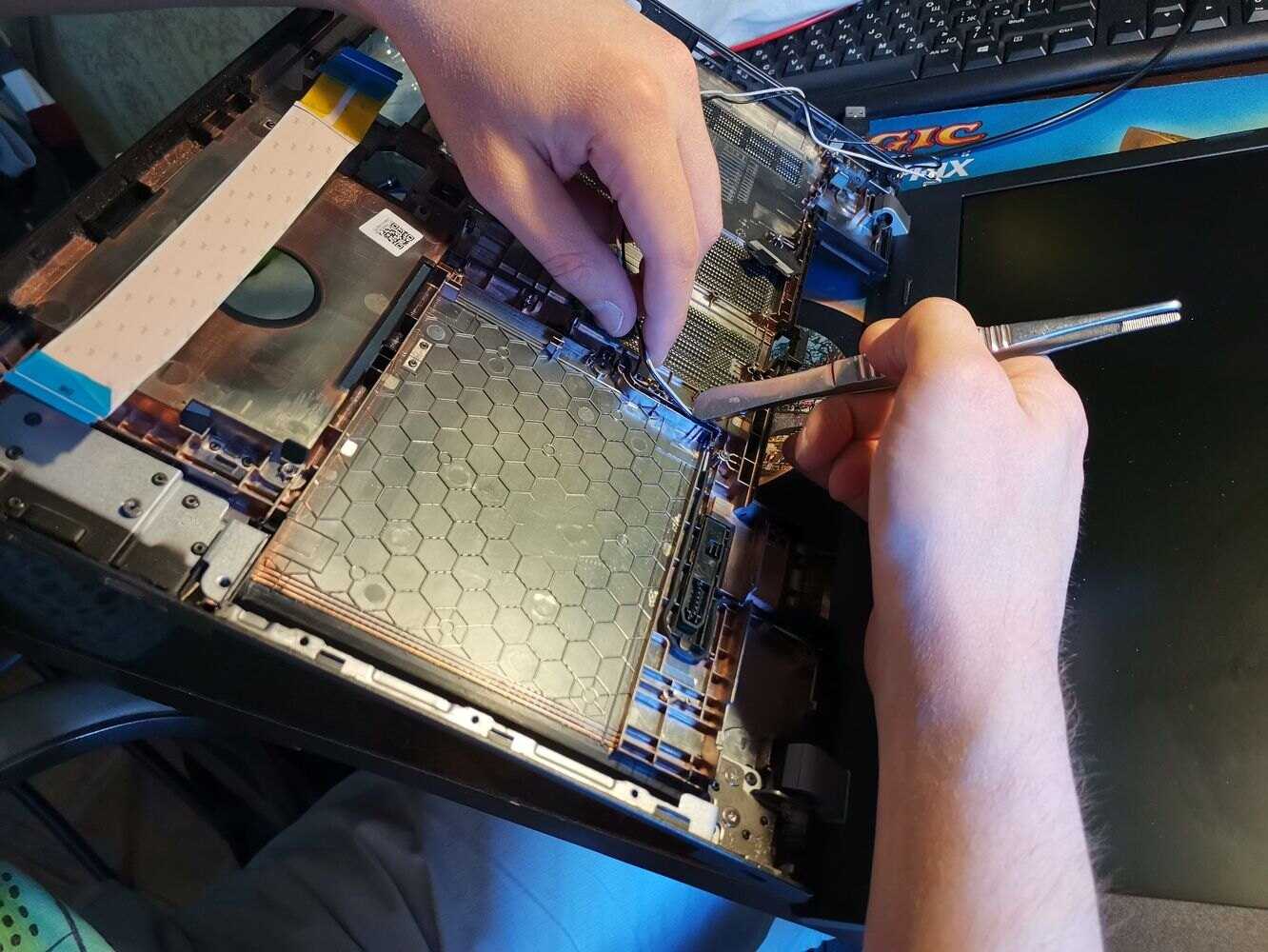Что делать, если внутрь ноутбука попали кофе, вино или чай
Жидкости с добавками опаснее для внутренностей ноутбука, чем вода. Кофейная гуща, сахар и другие примеси в этих напитках могут засорять и окислять комплектующие, причиняя им дополнительный ущерб. В конце концов, клавиши ноутбука могут стать липкими и даже отказаться работать.
Во избежание проблем лучше почистить ноутбук изнутри ещё до просушки. Вы можете сделать это самостоятельно, разобрав аппарат и удалив всю грязь с помощью бумажных салфеток или ватных тампонов, смоченных в небольшом количестве спирта. Но помните, что самостоятельная разборка аннулирует гарантию.
Корпусы разных ноутбуков могут сильно отличаться по дизайну и порядку разбора. Если никогда не вскрывали своё устройство, поищите в Сети инструкцию по обслуживанию такой же модели.
Если высушенный ноутбук больше не включается или вы не хотите чистить его самостоятельно, можете обратиться за профессиональной помощью в сервисный центр.
Залили ноутбук, что делать?
Если Вы нечаянно залили ноутбук, то в этом случае:
1. Прежде всего, необходимо обесточить устройство – выдернуть шнур из розетки и извлечь аккумулятор. Не стоит дожидаться штатного завершения работы операционной системы – даже если в результате аварийного отключения Вы потеряете несохраненный вовремя документ, это будет намного меньшей тратой, чем поломка ноутбука.
Здесь счет ведется практически на секунды. Дело в том, что если Вы пролили воду на ноутбук и не отключили его, окислительные процессы в нем будут проходить в десятки (если ни в сотни) раз быстрее, чем в обесточенном устройстве, что приведет к более существенным повреждениям. Кроме того, во включенном ноутбуке существует большая вероятность закорачивания проводников и выхода из строя отдельных микросхем.
2. После обесточивания следует убрать видимую жидкость сухой тряпочкой, перевернуть ноутбук вверх дном и слить жидкость, попавшую внутрь. Данное действие, возможно, убережет от протекания жидкости на материнскую плату, и тогда потребуется лишь ремонт клавиатуры ноутбука, а не всего устройства, что намного дешевле (стоимость ремонта клавиатуры ноутбука – невысока)
При слитии очень важно следить за тем, чтобы вода не попала в ноутбук и на дисплей – если она проникнет между слоями матрицы, то дорогостоящего ремонта также не получится избежать
3. Далее нужно как можно скорее обратиться в сервисный центр. Почему здесь также важна оперативность действий? Все просто – вне зависимости от того включен ноутбук или просто лежит высыхая, окислительные процессы в нем все равно протекают (в отключенном состоянии немного медленнее). С каждым часом коррозия охватывает все большие площади проводников, что в конечном итоге приводит к их полному выгоранию. Именно поэтому удалить попавшую жидкость с элементов ноутбука нужно незамедлительно.
Важное замечание! Не стоит пытаться разбирать и очищать ноутбук самостоятельно. Полностью убрать попавшую жидкость без специального оборудования, скорее всего, не получится, Вы только потеряете драгоценное время и тем самым значительно увеличите вероятность дорогостоящего ремонта. Когда ноутбук залит водой не стоит также надеяться на чудо
Даже если Вы залили клавиатуру, слили воду, дали ноутбуку просохнуть, после чего включили его, и он заработал, это вовсе не означает, что опасность выхода устройства из строя полностью миновала. Жидкость может попасть под мелкие элементы и долго там находиться, последствия активизируемых ею окислительных процессов проявятся чуть позже – ноутбук неожиданно выключится и до ремонта больше не включится. Окисление может происходить как несколько дней, так и несколько недель, месяцев – зависит от характера жидкости и ее количества
Когда ноутбук залит водой не стоит также надеяться на чудо. Даже если Вы залили клавиатуру, слили воду, дали ноутбуку просохнуть, после чего включили его, и он заработал, это вовсе не означает, что опасность выхода устройства из строя полностью миновала. Жидкость может попасть под мелкие элементы и долго там находиться, последствия активизируемых ею окислительных процессов проявятся чуть позже – ноутбук неожиданно выключится и до ремонта больше не включится. Окисление может происходить как несколько дней, так и несколько недель, месяцев – зависит от характера жидкости и ее количества.
Именно поэтому мы крайне рекомендуем обращаться в сервисные центры за своевременной чисткой даже при пролитиях небольшого количества жидкости и ни в коем случае не пытаться включить ноутбук, не говоря уже о том, чтобы работать на нем.
Стоимость очистки ноутбука зависит от характера повреждений. В некоторых случаях удается «отделаться лишь испугом» – когда жидкость не проникла далеко внутрь, а повредила только клавиатуру (что привело лишь к тому, например, что клавиатура печатает сразу две буквы или клавиатура не печатает некоторые буквы).
Если же повреждения серьезные, то может потребоваться ремонт или замена материнской платы, дисплея и других дорогостоящих элементов. В большинстве случаев предпочтительнее именно ремонт, поскольку он значительно дешевле замены и позволяет сократить сроки восстановления ноутбука. При замене, как правило, приходится обращаться за нужными элементами к поставщикам, что увеличивает время ремонта на 2-3 недели.
Профилактические меры
Техника нуждается в профилактической чистке, а залитое устройство требует тщательного ухода. Не забывайте регулярно, не реже раза в 12 месяцев, делать чистку и продувку вашему девайсу. Это можно выполнять самостоятельно. Механизм разбора, принцип чистки и сбора ноутбука такие же, как и при залитии.
Избавьтесь от привычки употреблять любые напитки, работая за ноутбуком, или ставьте чашку на максимально удаленном от компьютера расстоянии, на уровне ниже расположения девайса. Покупка стола со специальной выемкой для стакана обезопасит электронное устройство от случайного разлития жидкости.
Залитый ноутбук – и что теперь делать
Прежде всего сохраняйте спокойствие. Содержимое вашего стакана, чашки или другого сосуда разлито – пути назад нет, однако, вы можете бороться с последствиями несчастного случая. А если говорить о времени – чем быстрее вы выполните следующие шаги, тем больше шансов на снижение внутренних повреждений. Всё зависит от нескольких факторов.
Вода, кола, пиво – какая разница
Большая! Воду, как чистую субстанцию, удалить проще и она наносит гораздо меньше вреда, чем газированные, кислые, подслащенные напитки или с содержанием спирта и других соединений. Они содержат в себе дополнительные компоненты, которые могут проникать глубже. Состав этих веществ также более сложен химически, что повышает шансы нежелательных и опасных реакций.
Прежде всего, угрозу представляет коррозия отдельных элементов. Чем позже Вы займётесь спасением устройства, тем больше она будет развиваться и приведёт к необратимому повреждению компонентов. Может быть, даже сделать ремонт бессмысленным.
Когда жидкие вещества попадают в оборудование, подключенное к источнику питания, то происходит электрокоррозия. Связана она с воздействием на металлические части жидкостей, проводящих ток. Большая проводимость означает более быструю коррозию, а также не менее опасное короткое замыкание.
Срочно обесточьте ноутбук и вытащите батарею
Неосторожным движением вы задели стакан, и чай вылился на клавиатуру. С этого момента благоприятный исход зависит от оперативности ваших действий. Поспешите в первые секунды сделать следующее:
- выдерните шнур из розетки;
- извлеките батарею.
Сделать это необходимо по двум причинам. Отключение устройства поможет предотвратить процесс окисления, запускаемый водой под воздействием электрического тока. Недостаточно просто обесточить ноутбук. Необходимо снять аккумулятор, питающий материнскую плату. Это поможет предотвратить ее повреждение.
![]()
Экстренная ситуация: пролили чай
Как снять клавиатуру с ноутбука для просушки
Некоторые юзеры испытывают трудности со снятием устройства ввода с лэптопа. Но на современных мобильных компах демонтировать его довольно просто, так как крепится оно на обыденных пластмассовых защелках. Демонтаж необходимо делать по последующей схеме:
- Плоской отверткой либо узким ножом подденьте крайнюю защелку сверху;
- Аккуратно приподнимите край;
- Описанным методом отщелкните все крепления, удерживающее устройство ввода ноутбука.
После полного высыхания залитую пивом, водой либо чаем клавиатуру можно будет поставить на место.
Ежели она отлично просохла, удостоверьтесь, что устройство врубается, а клавиши работают. Заморочек с предстоящей эксплуатацией ноутбука, по которому юзер разлил чистую неагрессивную жидкость, дальше появиться не должно.
ВИДЕО В ПОМОЩЬ:
Залил клавиатуру водой какие могут быть последствия?
Устройство ввода данных, как и прочие элементы компьютера, когда жидкость проникает внутрь её корпуса, перестаёт полностью функционировать, или же у неё начинаются сбои. Но, несмотря на это, современная клавиатура (пусть даже простая), при попадании воды без особых последствий проходит это испытание (в большинстве случаев).
Вообще, клавиатуры бывают мембранные и механические. Сейчас мы рассмотрим мембранные устройства, а механические в конце статьи.
В большинстве современных клавиатур (мембранных) не присутствуют какие-нибудь особые водоизоляционные функции. Они просто не предусмотрены. Дело тут в другом. На данный момент в таких приборах применяют материалы и электронные детали, которые не выйдут из рабочего состояния, даже если на них попадёт приличное количество жидкости.
Поэтому, если вы залили клавиатуру жидкостью (на водной основе) и она перестала функционировать, это происшествие не значит, что гаджет вышел из строя. Эту неприятность можно решить двумя методами:
- Нужно элементарно просушить устройство ввода информации, используя фен, или поместить её на солнце (под горячую лампу), для самостоятельного высыхания;
- Нужно начать разбирать прибор и попытаться убрать с клавиатуры всю воду ручными методами. Данный метод ещё выручает в том случае, если фен не высушил клавиатуру.
Выключите это немедленно
Спасение утопающих — дело рук разумно мыслящих. Мыслящих быстро и без паники. Сразу же после инцидента следует отключить ноутбук от сети, вынув штекер блока питания из разъема ноутбука. Затем достаньте аккумулятор, отключите внешний диск, флешки и прочую периферию. Если аккумулятор несъемный, отключаем гаджет длительным нажатием кнопки включения. Счет идет на секунды, как в фильмах, где герой обезвреживает бомбу. Если жидкость доберется до жизненно важных компонентов устройства, бойца вы потеряете.
Типичная ошибка: пытаться сохранить свой годовой отчет и звонить знакомому «программисту» в панике. Запомните — сначала обесточиваем, потом посыпаем голову пеплом. Именно в такой последовательности. Отчет зачастую можно восстановить даже при серьезной поломке, а дорогой ноутбук — увы, нет.
Как снять клавиатуру с ноутбука для просушки
Некоторые пользователи испытывают трудности со снятием устройства ввода с лэптопа. Но на современных мобильных компьютерах демонтировать его достаточно просто, так как крепится оно на обычных пластиковых защелках. Демонтаж нужно делать по следующей схеме:
- Плоской отверткой или тонким ножиком подденьте крайнюю защелку сверху;
- Аккуратно приподнимите край;
- Описанным способом отщелкните все крепления, удерживающее устройство ввода ноутбука.
![]()
После полного высыхания залитую пивом, водой или чаем клавиатуру можно будет поставить на место. Если она хорошо просохла, убедитесь, что устройство включается, а кнопки работают. Проблем с дальнейшей эксплуатацией ноутбука, по которому пользователь разлил чистую неагрессивную жидкость, далее возникнуть не должно.
Что пролили – это важно!
Здесь сразу же стоит обратить внимание, что все перечисленные жидкости, проливаемые на ноутбуки с точки зрения потенциальной опасности для устройства компонентов их состава можно разделить на две группы: агрессивные и слабо агрессивные. Постулат 1 звучит так: чем выше в жидкости содержание сахара и солей, тем она агрессивней
Постулат 1 звучит так: чем выше в жидкости содержание сахара и солей, тем она агрессивней.
Соответственно, к слабо агрессивным можно отнести проточную воду, несладкий чай и т. п.
Слабо агрессивные жидкости в ограниченном количестве при условии кратковременного контакта и корректно проведенных реанимационных мероприятий представляют для материнской платы – самого ранимого элемента сборки, минимальную опасность. Соответственно сахаросодержащие составы (чай, кофе и т. д.) более опасны. А вот кола, квас или соленая минералка способны бесславно умертвить ваш цампутер буквально за считанные часы.
Постулат 2 гласит: степень успешности ремонта залитого ноутбука и возможных травм материнской платы прямо зависит от того, какая жидкость и в каком количестве была пролита и сколько времени она работала на разрушение!
Как разобрать клавиатуру, чтобы высушить вручную?
Большая часть подобных устройств имеют корпус, на лицевой части которого и устанавливают кнопочки. Закрепляют верхнюю и нижнюю части клавиатуры болтами. Отсюда, если вам нужно постностью разобрать это устройство, внимательно проглядите всю её нижнюю часть на предмет поисков болтиков. Их нужно открутить все до одного.
![]()
Обязательно посмотрите, что находится под наклейками, так как под ними производители довольно часто ещё скрывают часть болтов. Если половинки клавиатуры всё-же не желают расходиться, нужно отклеить стикер и открутить ещё один болтик (или несколько).
В верхнем скриншоте мы видим клавиатуру, которая имеет сложную конструкцию. Данная конструкция предусматривает отгибающийся элемент. Когда ваша клавиатура похожа на приведённую выше, разбирать её желательно начать именно с этой детали.
Далее, смотрим, если ли в механизме гаджета ещё одна подложка из пластика или металла под кнопочками. На скриншоте она есть.
![]()
Другими словами, в этой ситуации придётся откручивать ещё часть болтов. Подложка также иногда бывает платой, которая отвечает за информацию по нажатиям на кнопочки. Но, в большей части клавиатур существует особая плата. Но, в независимости от этого, далее мы извлекаем эту важную плату.
Сломан ваш ПК и у вас пропала возможность на нём нормально работать? Это не проблема. Нужно обратиться в наш центр по ремонту компьютеров. Мы проведём диагностику и устраним неисправность. Для нас является важным, чтобы ваш ПК продолжал отлично функционировать, и чтобы ничто не отвлекало вас от занятия любимым делом: Наше предложение: 1 Бесплатный выезд специалиста; 2 Бесплатный анализ компьютера у вас дома; 3 Мы даём гарантию после ремонта до трёх лет; 4 Выдаём чек с гарантийным талоном. Вам достаточно оставить заявку, и мы предоставим вам скидку на 15%
К примеру, вот как выглядит обычная плата из пластика у современных клавиатур:
![]()
Справа вверху фото присутствует ещё одна маленькая плата с основным контроллером. В большинстве случаев в данной части есть ещё немного болтиков. Их нужно открутить. Затем, берём плату и аккуратно её вытаскиваем.
Под клавишами может находиться её дополнительная резиновая кнопочка (сейчас подобный вариант используется редко). Но, чаще всего для этих целей применяется панель из силикона, как на скриншоте:
![]()
Подобная плата чаще всего состоит из трёхслойного механизма. При этом, её 3 слоя прикрепляются друг с другом в различных местах. Разделять эти слои не стоит потому, что своими действиями вы можете её элементарно поломать. Чтобы убрать воду, вам нужно аккуратно протереть тряпочкой из мягкой ткани плоскости каждой из трёх элементов платы с каждой стороны.
Вполне возможно, что вода будет находиться на кнопочках из резины, клавишах и прочих элементах лицевой плоскости устройства. В этом случае гаджет нужно разобрать полностью. Желательно разобранную клавиатуру поместить в тёплое место часиков на 12. Вода должна сама испариться.
Как разбирается механическая клавиатура?
Если ваша клавиатура механическая, и все её клавиши крепятся на пружинках, разбирается она не менее просто. Вначале нужно открутить все болты, затем снять нижнюю крышку, потом лицевую и аккуратно отсоединить все клавиши. Затем, клавиши, крышки и плату просушиваем и ставим на место. После этого проверяем, заработала она, или нет. Вообще, как разобрать и почистить механическую клавиатуру я подробно написал в статье: — Как почистить клавиатуру?
Если вы чуть-чуть капнули, не стоит в данном случае раскручивать болты на клавиатуре. Просто поддеваем кнопочку плоской отверткой и вынимаем клавишу. Можно вынуть из все, перед этим сфотографировав устройство. Затем, аккуратно просушиваем гаджет, и кнопочки ставим на место.
Затем, по мере разборки данного устройства продолжайте фотографировать все важные шаги. После этого, по сделанным фото, вы с лёгкостью сможете всё восстановить. Это касается не только разборки клавиатуры, но и всех электро-устройств. Также, можно весь процесс снимать на камеру, это тоже поможет всё восстановить на свои места. Вы в любой момент сможете перекрутить видео на начало и просмотреть процесс заново!
Вытереть пролитую жидкость
Для устранения жидкости на ноутбуке LENOVO Legion Y520, Xiaomi Mi Notebook Air 12 M3 и других моделях подходят любые подручные средства. Первое – использовать абсорбирующий безворсовый материал. Собираются остатки воды или пролитых напитков с помощью него, если получается, то рекомендуется еще снять батарейку CMOS, которая располагается на системной плате.
![]()
Помните – важно и количество, и тип пролитой жидкости. Если вода неагрессивная, то кофе и чай наоборот, несмотря на то, что первая обычно приводит к коротким замыканиям и электрохимической коррозии
Это обусловлено содержанием кислот и других опасных веществ для плат.
Как правильно очищать компоненты этого устройства
Чтобы удалить из осадка различные примеси желательно применить дистиллированную воду, обработать детали изопропиловым спиртом или изопропанолом. Также, используются для очистки зубные щетки, ватные палочки и мягкие ткани.
Желательно подготовить различные отвертки с феном, поставленным на малую температуру. Можно применить компрессор или приобрести сжатый воздух (в старых советских пылесосах обычно шланг можно приспособить как на вдув, так и на выдув). Может пригодиться паяльник.
Перед тем, как вы начнёте разбирать ноутбук желательно с применением салфетки, дистиллированной воды и палочек с ватой убрать все пятна с влагой с поверхности. После этого, вынимаем клавиатуру и извлекаем прочие части прибора
Обращаем внимание, в каком состоянии электронные детали
Жидкость и пятно от неё желательно убрать мягкой тканью (нежной). Если в приборе часть деталей подверглось коррозии, её нужно очистить салфетками, которые вы смочили изопропанолом. Разбавлять его нужно 1/1 с добавлением именно дистиллированной воды. Ею же убираем лишнюю часть раствора, которым мы смочили прибор.
Детали нужно чистить со всей тщательностью, аккуратностью и осторожностью. Феном просушивать только на небольших температурах
Фен может понадобиться также для удаления скопившейся в приборе пыли. Во время сушки не забываем про Геркулес с силикагелем.
Если вы всё правильно просушили, пришло время собирать ноутбук. В этом деле пользуйтесь инструкцией.
После сборки, устанавливаем блок питания и включаем устройство. У вас всё заработало? Вот и отлично! Если нет, относим прибор в сервисный центр.
Как минимизировать ущерб?
Даже если через корпус протекла вода, она не сможет с ходу проникнуть в «Жизненно важные» для ноута части. Отсюда, нужно её убрать до того, как она туда проникнет. Уязвимым местом является дисплей. Отсюда, когда вы будете вытаскивать аккумулятор, будьте очень осторожны. Постарайтесь не допустить попадания влаги в него.
Желательно раскрыть ноут пошире и поместить прибор сверху вниз на плоскости, которая имеет твёрдую поверхность. Затем, накрываем лаптоп полотенцем или нежными бумажными салфетками (их нужно положить побольше). Кроме этого, можно поместить ноут на кронштейны небольшого размера, для более быстрого стекания воды.
Если внешний вид лаптопа не может позволить в полном объёме откинуть матрицу, то желательно поставить его так, чтобы ноутбук был похож на пирамидку из 3 углов. Но, может появиться новая угроза, что вода начнёт скапливаться по углам. Отсюда, можно положить гаджет так, чтобы устройство ввода было на поверхности, а монитор находился внизу.
![]()
На ноутбук вылита агрессивная жидкость
![]()
Что делать, если залили ноутбук агрессивной жидкостью Если ваш портативный компьютер оказался под воздействием особо агрессивных составов, а их объемы достаточно большие, потребуется провести комплексную промывку устройства непосредственно после отключения подачи электричества, извлечения батареи и просушки в течение 2 суток.
Игнорирование профессиональных рекомендаций может привести к такому исходу, что через несколько суток ноутбук уже не будет подлежать восстановлению.
Если в вашем доме живут кошки или собаки, будьте внимательны к сторонним резким запахам, которые исходят со стороны ноутбука. Не исключено, что во время вашего отсутствия питомец успел сходить в туалет на клавиатуру.
Что запрещено делать если залил ноутбук?
Нельзя нервничать и спешить. Также нужно точно знать, что делать. Большая часть ошибок, совершенных пользователями, когда они пытались спасти ноутбук, произошло из-за неправильного действия в подобной ситуации. Так что же не стоит делать во время спасения ноута от воды?
Нельзя применять во время сушки высокую температуру
Я несколько раз сказал, что во время сушки нужно применять только невысокую температуру, так как часть нежных микросхем из пластика могут начать элементарно плавиться. Но, многие испуганные хозяева все же часто включают фен или другой прибор на повышенную температуру, что может привести к печальным последствиям. Может не только расплавиться микросхема, но и жидкость ещё больше разлиться по разным углам прибора.
Продувка воды компрессором без разборки прибора
Также довольно частой ошибкой является попытка высушить ноутбук и применением компрессора или очистка сжатым воздухом, не разбирая прибор на составных детали. Подобным методом, взамен удаления воды, пользователь, наоборот, вредит своему прибору ещё больше.
Попытка пропылесосить ноутбук
Если вы пытаетесь забирать воду из лаптопа применив пылесос, многие станут кивать одобрительно и говорить, это довольно эффективный метод. Но, суть проблемы тут в том, что существует опасность, что вода попадёт в сухую область устройства. Также, если постараться поднести шланг от пылесоса к устройству набора текста, в шланг могут полететь клавиши и их силиконовые детали следом.
Удаление воды силой
Мокрый ноутбук ни в коем случае не стоит трясти, для удаления воды. Данное действие только усугубит ситуацию. Это относится и к тому случаю, когда залив водой устройства был небольшой. Разумеется, пользователь, если начнёт трусить ноутбук, на самом деле удалить часть воды. Но, также этим он другую её часть добавит в места прибора, в которых её не было.
Очищаем с применением неправильных средств
Я рассказал ранее о спирте «Изопропанол», так как он довольно чистый и не оставляет следов. Но, если вы перепутаете название и начнёте очищать иным спиртом, возможен осадок.
Когда будете применять «Изопропанол» не стоит забывать о разбавлении его с дистиллированной водой 1/1. Затем, нужно всё старательно удалить, когда завершите очистку. Не стоит погружать в данный спирт составные компьютера и, в частности, ЖД и внешние приборы, вроде флешек.
Засыпаем ноутбук рисом
Я уже говорил, что рис не очень хорошо вбирает воду, и в место него рекомендуется использовать «Геркулес» или пакетики из обуви. Но, к данным веществам не нужно относиться как к чудодейственным средствам, способным раз и навсегда высушить ваш LepTop. Не стоит засыпать устройство рисом. Также, пыль и частички риса могут попасть в неожиданные места устройства, и затем вызывать сбои.
Ультразвуковая ванночка
Ванночка с ультразвуком является современным прибором, который даёт возможность удалить грязь без использования порошка для стирки. Данная ванна удаляет грязь с образованием микропузырьков. Данный способ применим, чтобы удалять липкие пятна. Но, когда речь заходит про сушку ноутбука, ультразвук ещё более усугубит положение.
Очень быстрый запуск прибора
После того, как вы разобрали, осмотрели, прочистили и восстановили прибор, вы начинаете задумываться о его включении. Но, если вы запустите ноут в том случае, если в его отдалённых местах еще присутствует вода, в результате этого несмотря ни на что, произойдёт короткое замыкание или электрокоррозия.
Если ваш прибор после включения начал функционировать правильно, еще не означает, что угроза ушла. В дальнейшем может повредиться клавиатура или материнская плата даже через несколько недель. В этом случае ремонт может обойтись в копеечку.
Что делать, если на ноутбук пролили жидкость
Вы залили ноутбук пивом, чаем, кофе, газировкой, водой, соком. Что делать? У вас вышел из строя ноутбук? Из-за неловкого движения детских рук или игривости домашнего питомца случилось залитие жидкостью? Ситуация очень опасная, даже если после естественного высыхания жидкости при включении устройство работает. Залитый ноутбук — это одна из наиболее частых проблем, с которыми обращаются пользователи.
По статистике залитый жидкостью ноутбук — это вторая по частоте причина обращения после перегрева, попадания посторонних предметов или же неправильной эксплуатации. Производители ноутбуков всячески пытаются защитить свои изделия от подобных неприятностей. К примеру, клавиатура, выдерживающая попадание жидкости до 200 мл, покрытие материнских плат специальными лаками и т.п. Но в основном эти средства малоэффективны. Существуют различные степени агрессивности жидкостей. К примеру, после попадания воды или же несладкого чая на ноутбук последствия могут быть минимальными. Сложнее, если проливаются сладкая вода, кофе или же спиртные напитки.
Самые опасные — это моча животных или кислые соки. Чаще всего в наш сервисный центр обращаются клиенты, на ноутбуки которых попали газированая вода, пиво, кофе или же пролит чай. Ниже Вы можете видеть статистику того, что чаще всего люди пьют, работая за ноутбуком: Ноутбук залит чаем — 34% Пролил воду на клавиатуру — 17% Ноутбук залит газировкой — 14% Пролил пиво на ноутбук — 10% Разлил вино на ноутбук — 8% Вылил сок на клавиатуру — 7% Ноутбук попал под дождь — 5% Ноутбук залит чем то — 3% Ноутбук упал в ванну 1% Кошачья моча на ноутбуке — 1%
Что делать, в панике Вы задаете себе этот вопрос.
![]()
Для начала необходимо осуществить первую неотложную помощь Вашему ноутбуку. Если клавиатура ноутбука покрыта пленкой с обратной стороны, то ноутбук нужно перевернуть и постараться слить всю жидкость, которая попала вовнутрь. При быстром реагировании этот способ поможет избежать каких-либо последствий или же минимизировать их. В противном случае ремонт может обойтись заменой клавиатуры. Сразу же после проведенной процедуры необходимо просушить ноутбук на батарее или же другом тепловом источнике при минимальной температуре в течение суток. 1. Если Вы пролили на ноутбук воду, следует немедленно его отключить от питания, перевернуть и позволить жидкости вытечь из компьютера, после чего тщательно его просушить. На следующий день Вы можете попробовать включить его и, возможно, он будет работать без проблем. Но все же желательно доставить ноутбук в сервисный центр для осмотра и исключения последствий.
![]() 2. Вы пролили на ноутбук пиво или же другой спиртной напиток? Следует немедленно отключить питание, извелечь батарею и доставить ноутбук в сервисный центр. Ни в коем случае не пытайтесь его самостоятельно просушить и затем включить.
2. Вы пролили на ноутбук пиво или же другой спиртной напиток? Следует немедленно отключить питание, извелечь батарею и доставить ноутбук в сервисный центр. Ни в коем случае не пытайтесь его самостоятельно просушить и затем включить.
![]() 3. Случайно опрокинули чашку чая или кофе на клавиатуру ноутбука? Придержавайтесь действия, описанных в пункте 2. Последствия будут менее значительными, если Вы пьете чай или кофе без сахара. 4. Если ноутбук залит соком или же другой жидкостью, содержащей щелочь или кислоты, такие как моча кошки или другого животного, без сложного ремонта материнской платы на компонентном уровне не обойтись. 5. Если же когда-то давно Вы залили ноутбук затем включили его и он работает без проблем, однажды он может выключиться и больше никогда не включиться. В таком случае устранение последствий возможно только, заменив материнскую плату.
3. Случайно опрокинули чашку чая или кофе на клавиатуру ноутбука? Придержавайтесь действия, описанных в пункте 2. Последствия будут менее значительными, если Вы пьете чай или кофе без сахара. 4. Если ноутбук залит соком или же другой жидкостью, содержащей щелочь или кислоты, такие как моча кошки или другого животного, без сложного ремонта материнской платы на компонентном уровне не обойтись. 5. Если же когда-то давно Вы залили ноутбук затем включили его и он работает без проблем, однажды он может выключиться и больше никогда не включиться. В таком случае устранение последствий возможно только, заменив материнскую плату.
![]()
![]() Если жидкость все-таки попала сквозь клавиатуру ноутбука на материнскую плату, это может вызвать множество микрозамыканий внутренних цепей, что неизменно приведет к выходу из строя элементов материнской платы. В таком случае необходимо немедленно отключить питание ноутбука. Включать его после сушки, пытаться почистить или же промыть его категорически запрещено. Даже если микрозамыканий не произошло, протекание тока по проводнику в агрессивной среде жидкости вызовет мгновенную коррозию, что повлечет за собой соответствующие последствия.
Если жидкость все-таки попала сквозь клавиатуру ноутбука на материнскую плату, это может вызвать множество микрозамыканий внутренних цепей, что неизменно приведет к выходу из строя элементов материнской платы. В таком случае необходимо немедленно отключить питание ноутбука. Включать его после сушки, пытаться почистить или же промыть его категорически запрещено. Даже если микрозамыканий не произошло, протекание тока по проводнику в агрессивной среде жидкости вызовет мгновенную коррозию, что повлечет за собой соответствующие последствия.
Для того, чтобы узнать насколько серьезно повреждена материнская плата при попадании жидкости, необходима разборка ноутбука и его тщательный осмотр. Ремонт залитого ноутбука сводится к диагностике поврежденных коррозией узлов, а также устранением микротрещин и заменой вышедших из строя компонентов материнской платы. В любом случае, если Вы залили ноутбук какой-либо жидкостью, его необходимо доставить в сервисный центр как можно скорее.
Особенности воздействия различных жидкостей на состояние клавиатуры
Степень повреждения ноутбука зависит не только от объема, но и от качества пролитой на его поверхность жидкости. Разрушающих эффект у всех напитков разный, что необходимо учитывать в процессе ремонта.
Рекомендуем: Срок службы газового счетчика: подробный разбор популярных моделей
- Вода. Если на клавиатуру пролили воду, шансы на восстановление системы достаточно высоки, продукт достаточно безобидный. Главное, действовать быстро и строго по разработанному специалистами плану, иначе возникает риск развития коррозии отдельных элементов. Нельзя забывать и о том, что чистый продукт будет распространяться по внутренним ходам устройства стремительно, повышая возможность короткого замыкания. Ни в коем случае нельзя просто пытаться просушить клавиши, обработка должна быть полноценной и последовательной.
- Такие традиционные напитки, как чай или кофе, в том числе те, в которые добавлен сахар или молоко. При таком поражении ситуация обстоит намного хуже из-за кислот, входящих в состав большинства компонентов. Например, чай содержит танин, обладающий кислой реакцией. Если в напиток добавлено молоко, то уровень негативного воздействия еще повышается. Кофе тоже достаточно агрессивен, а в сочетании с сахаром и сливками гарантирует появление липкого слоя, мешающего работе клавиш.
- Натуральный или пакетированный сок. Зачастую состоит из довольно крупных частичек, которые способны намертво забиться между элементами. Помимо этого, сладкий напиток содержит фруктовые кислоты, обладающие выраженным разрушающим действием.
- Пиво. Не многие знают, что пиво не только оставляет на пластике липкий след, но и разъедает элементы устройства за счет невысокого содержания кислот. Многие обладатели ноутбуков, на которые было пролито пиво, пускай и в минимальном объеме, сталкиваются с тем, что изделие быстро выходит из строя, даже если сначала не давало сбоев.
- Газировка. Представляет максимально возможную опасность. В Колу, Спрайт и их аналоги внушительное количество химических компонентов, окисляющих и разъедающих внутренности ноутбука или клавиатуры. В данном случае действовать придется очень быстро, всего за несколько часов напиток может причинить устройству непоправимый вред.
Независимо от того, что было пролито на поверхность клавиш, кофе, вино, чай, сок, пиво или молоко, необходимо не просто избавиться от излишков жидкости, а промыть предмет чистой водой. После этого можно отправляться в сервисный центр или приступать к самостоятельному ремонту.
Рекомендуем: Как пользоваться современной кухонной вытяжкой?